Quando si esplora una cartella contenente file multimediali, Windows genera immagini in miniatura dei file di immagine e video se la visualizzazione della cartella è impostata sulla visualizzazione delle miniature (media, grande o icone extra grandi.) La miniatura generata viene memorizzata nella cache e scritta nel database in modo che il sistema non debba rigenerare le immagini in miniatura ogni volta che si apre il cartella.
La cache delle miniature (così come la cache delle icone) sono archiviate nella seguente cartella:
%userprofile%\AppData\Local\Microsoft\Windows\Explorer
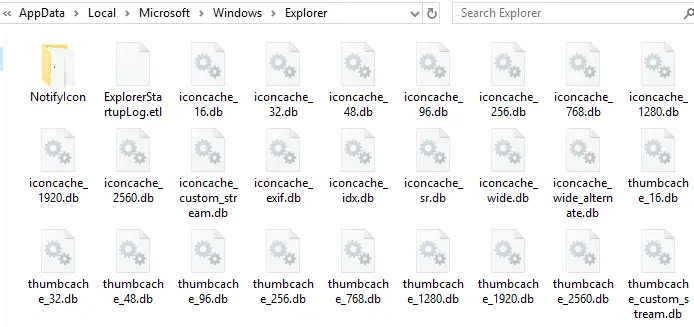
Tuttavia, c'è un piccolo problema tecnico che causa l'eliminazione delle miniature al riavvio o quando il sistema viene lasciato inattivo per un po' di tempo. Quindi, quando navighi nella cartella contenente file di immagini o video, il sistema deve rigenerare le miniature, il che può essere un lavoro faticoso per il tuo processore, specialmente se hai centinaia di file multimediali.
Perché Windows elimina la cache delle miniature?
Windows ha una funzionalità chiamata Manutenzione automatica. Manutenzione automatica contiene una serie di attività pianificate che vengono eseguite su base giornaliera, quando non si utilizza il computer. La manutenzione automatica si occupa dell'aggiornamento delle app di Windows Store e di altri software, dell'esecuzione delle scansioni di Windows Defender, della diagnostica del sistema, della pulizia del disco e così via.
Per evitare che la cache delle miniature venga cancellata a intervalli regolari da manutenzione automatica pianificazione, utilizzare una delle seguenti opzioni:
Correzione 1: disabilitare la pulizia automatica della "cache delle miniature" utilizzando il registro
Un'attività pianificata denominata SilentCleanup fa parte della funzione di manutenzione automatica in cui viene avviato lo strumento Pulitura disco, che esegue un'operazione di pulizia nell'unità di sistema. Cancella i file temporanei, i driver obsoleti, la cache delle miniature, i file temporanei di Internet e molto altro.
Quando il SilentCleanup viene eseguita l'attività, viene eseguita la seguente riga di comando:
cleanmgr.exe /autoclean /d %systemdrive%
Quando il /autoclean viene utilizzata l'opzione, Pulitura disco cerca il valore di registro denominato esecuzione automatica sotto ogni sottochiave del VolumeCaches ramo anagrafico. Il VolumeCaches ramo contiene il elenco di opzioni di pulizia che viene visualizzato quando la pulizia del disco viene eseguita in modo interattivo.
Se esecuzione automatica è impostato per 1, viene eseguita l'opzione di pulizia corrispondente. Impostandolo su 0 risolve il problema. Segui questi passi:
- Avvia l'editor del registro (
regedit.exe) e vai su:
- Avvia l'editor del registro (
HKEY_LOCAL_MACHINE\SOFTWARE\Microsoft\Windows\CurrentVersion\Explorer\VolumeCaches\Thumbnail Cache
- Nel riquadro di destra, fare doppio clic
esecuzione automaticae imposta i suoi dati su0
- Nel riquadro di destra, fare doppio clic
IMPOSTANDO esecuzione automatica a 0 nel percorso del registro menzionato, Pulitura disco (se eseguito con /autoclean switch) si asterrà dallo svuotare il database della cache delle miniature.
- Uscire dall'editor del registro.
Questa impostazione del registro non te lo impedisce a partire dal svuotare la cache delle miniature avviando Pulitura disco manualmente. Puoi anche configurare Pulitura disco per cancellare la cache delle miniature ed eseguirla solo quando necessario, piuttosto che la manutenzione automatica che lo fa per te.
Correzione 2: disabilitare l'attività pianificata di SilentCleanup
Se si desidera impedire l'esecuzione di Pulizia disco come parte della pianificazione della manutenzione automatica, aprire l'Utilità di pianificazione taskschd.msc. espandere Libreria Utilità di pianificazione e quindi andare al ramo seguente:
\Microsoft\Windows\DiskCleanup
Nel riquadro di destra, fare clic con il pulsante destro del mouse SilentCleanup attività e scegliere Disabilita.
Chiudi la finestra dell'Utilità di pianificazione.
Personalmente, non preferisco questo metodo in quanto vorrei che la pulizia del disco fosse eseguita come parte della pianificazione, ma semplicemente non voglio che cancelli le cache delle miniature. Il metodo 1 è l'opzione consigliata.
Alcuni utenti disabilitano il funzione di manutenzione automatica del tutto per aggirare questo problema, che non è affatto raccomandato su un computer di produzione. Ma va bene se stai valutando Windows sotto una macchina virtuale e vuoi risparmiare risorse disabilitando le attività di manutenzione.
Controlla le impostazioni dell'app di terze parti
Se stai utilizzando uno strumento di pulizia della cache di terze parti come CCleaner, configuralo in modo che la cache delle miniature non venga cancellata automaticamente a intervalli periodici.
Spero che questa guida ti abbia aiutato a impedire a Windows di eliminare automaticamente la cache delle miniature.
Una piccola richiesta: se ti è piaciuto questo post, condividilo?
Una "piccola" condivisione da parte tua sarebbe di grande aiuto per la crescita di questo blog. Alcuni ottimi suggerimenti:- Fissalo!
- Condividilo sul tuo blog preferito + Facebook, Reddit
- Twittalo!